win11家庭版无法连接wifi怎么回事?win11家庭版连不上wifi如何解决
更新时间:2024-07-18 12:01:00作者:huige
wifi是很多人都喜欢连接的一种无线网络,不过连接的时候并不是每个人都那么顺利,就有部分win11家庭版系统用户在连接的时候,就遇到了无法连接wifi的情况,很多人遇到这样的问题不知道是怎么回事,有遇到一样情况的用户们可以跟随着笔者的步伐一起来看看win11家庭版连不上wifi的详细解决方法。
方法如下:
1、在任务栏右击网络,点击【网络和Internet设置】。
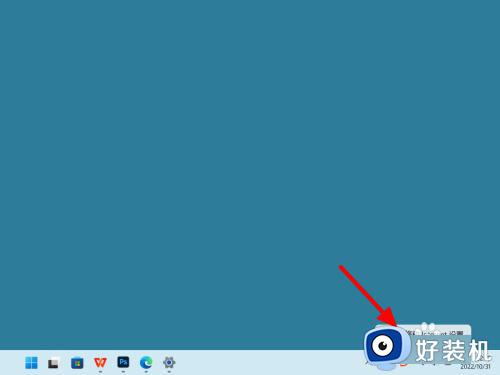
2、在网络和Internet界面,点击【高级网络设置】。
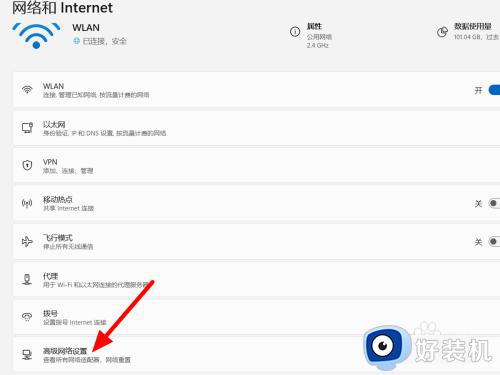
3、在高级界面,单击【网络重置】。
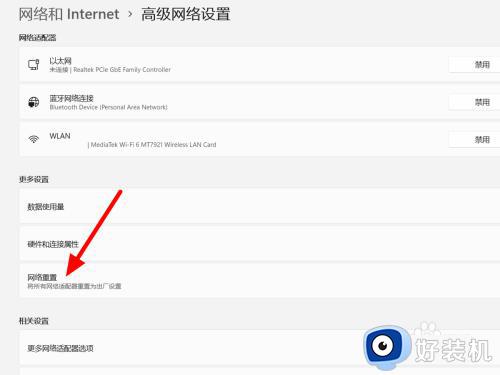
4、单击【立即重置】,这样就解决成功。
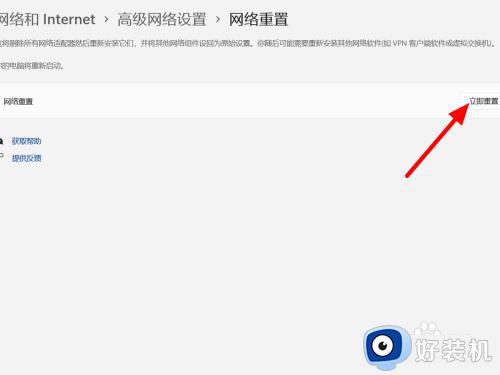
以上给大家介绍的就是win11家庭版无法连接wifi的详细内容,有需要的话可以参考上述方法步骤来进行解决,希望帮助到大家。
win11家庭版无法连接wifi怎么回事?win11家庭版连不上wifi如何解决相关教程
- win11如何解决连不上wifi win11连不上wifi网络的两种解决方法
- 为什么win11网络连接里没有wifi win11网络连接里没有wifi两种解决方法
- win11电脑无法连接wifi网络是怎么回事 win11电脑系统连不上wifi如何解决
- wifi连接不可用是怎么回事win11 win11 wifi连接不可用怎么解决
- win11电脑连wifi无internet,安全怎么回事 win11连上wifi无internet访问如何解决
- win11连上wifi上不了网怎么回事 win11明明连着wifi但是没网如何解决
- win11无线网络连接不上怎么回事 win11连不上wifi如何解决
- win11不能连接wifi网络怎么办 win11突然无法连接wifi如何解决
- win11电脑连接不到wifi怎么回事 win11电脑连接不了wi-fi如何处理
- win11搜不到无线网络怎么办 win11搜不到wifi网络如何解决
- win11家庭版右键怎么直接打开所有选项的方法 win11家庭版右键如何显示所有选项
- win11家庭版右键没有bitlocker怎么办 win11家庭版找不到bitlocker如何处理
- win11家庭版任务栏怎么透明 win11家庭版任务栏设置成透明的步骤
- win11家庭版无法访问u盘怎么回事 win11家庭版u盘拒绝访问怎么解决
- win11自动输入密码登录设置方法 win11怎样设置开机自动输入密登陆
- win11界面乱跳怎么办 win11界面跳屏如何处理
win11教程推荐
- 1 win11安装ie浏览器的方法 win11如何安装IE浏览器
- 2 win11截图怎么操作 win11截图的几种方法
- 3 win11桌面字体颜色怎么改 win11如何更换字体颜色
- 4 电脑怎么取消更新win11系统 电脑如何取消更新系统win11
- 5 win10鼠标光标不见了怎么找回 win10鼠标光标不见了的解决方法
- 6 win11找不到用户组怎么办 win11电脑里找不到用户和组处理方法
- 7 更新win11系统后进不了桌面怎么办 win11更新后进不去系统处理方法
- 8 win11桌面刷新不流畅解决方法 win11桌面刷新很卡怎么办
- 9 win11更改为管理员账户的步骤 win11怎么切换为管理员
- 10 win11桌面卡顿掉帧怎么办 win11桌面卡住不动解决方法
